តើអ្នកមានវីដេអូដែលមានសម្ងាត់ហើយអ្នកចង់ដាក់កម្រិត viewers? ជាការប្រសើរណាស់, អត្ថបទនេះបន្ទាប់មកបានពន្យល់ ពីរបៀបដើម្បីផ្ទុកឡើងវីដេអូឯកជនដើម្បី YouTube ហើយជ្រើសការកំណត់ឯកជន។
- ជាផ្នែកមួយ 1. ជំហានដើម្បីផ្លាស់ប្ដូរការកំណត់ឯកជនភាពនិងការផ្ទុកឡើងវីដេអូឯកជននៅលើ YouTube
- ផ្នែកទី 2 វិធីងាយស្រួលបំផុតដើម្បីផ្ទុកឡើងវីដេអូទៅក្នុង YouTube ឯកជន
ជាផ្នែកមួយ 1. ជំហានដើម្បីផ្លាស់ប្ដូរការកំណត់ឯកជនភាពនិងការផ្ទុកឡើងវីដេអូឯកជននៅលើ YouTube
វីដេអូឯកជននៅលើគេហទំព័រ YouTube ត្រូវបានអនុវត្តនៅពេលដែលមាតិការសើបឬសម្ងាត់ត្រូវបានចូលរួមនិងមានតែអ្នកមើលដែលបានអញ្ជើញឱ្យចូលរួមឬផ្ញើតំណអាចអាចមើលវីដេអូទាំងនេះ។ វីដេអូឯកជនមិនអាចត្រូវបានរកឃើញនៅលើលទ្ធផលស្វែងរកឬនៅលើទំព័រដែលបានស្នើហើយអ្នកប្រើអាចផ្ញើនេះតែមួយគត់ដើម្បីអតិបរមា 50 នាក់។ ភាពឯកជន unlisted ប្រើតំណភ្ជាប់ដែលអាចត្រូវបានចែករំលែកដើម្បីឱ្យមនុស្សទាំងនោះដែលមិនមានគណនី។ ក្នុងនាមជាតំបន់សាធារណៈមួយវីដេអូដែលមានជាសាធារណៈដោយលំនាំដើមនិងមួយមានការផ្លាស់ប្ដូរការកំណត់ឯកជន។ ការនេះនឹងអនុញ្ញាតឱ្យអ្នកប្រើដើម្បីចែករំលែកបានតែជាមួយអ្នកដែលវីដេអូនេះត្រូវបានន័យដើម្បីឈានទៅដល់។
ជំហានដើម្បីផ្លាស់ប្ដូរការកំណត់ឯកជនភាព YouTube
- ចូលក្នុងគណនី YouTube របស់អ្នក។ នៅលើទំព័រមេរបស់អ្នក, កំណត់ទីតាំងប៊ូតុងផ្ទុកឡើងនិងប៉ះព្រួញនៅជាប់នឹងវា។
- ជ្រើស "ការកំណត់ឯកជនភាព" ហើយចុចវាបន្ទាប់មកជ្រើសដែលអ្នកចង់មើលវីដេអូរបស់អ្នក។ ជម្រើសដែលបានបង្ហាញគឺមានបី: unlisted ការឯកជនសាធារណៈ។
- ជ្រើសវីដេអូដែលអ្នកចង់ផ្ទុកឡើងដោយចុចលើជ្រើសឯកសារដើម្បីផ្ទុកឡើងនិងវីដេអូនឹងចាប់ផ្តើមផ្ទុកឡើងដោយស្វ័យប្រវត្តិ។
ចំណាំ: Unlisted ត្រូវបានផ្ញើឯកសារទៅកាន់មនុស្សដោយមានឬគ្មានអ្នកបណ្តាញបំពង់។ ចំណាំថា URL ដែលអ្នកផ្ញើអាចត្រូវបានតូចចិត្ដទៅមនុស្សផ្សេងទៀតដែលអាចមើលមាតិការបស់អ្នក។ ឯកជនគឺជាជម្រើសសម្រាប់មនុស្សទាំងនោះដែលមិនចង់វីដេអូរបស់ពួកគេដើម្បីត្រូវបានចែករំលែកទៅកាន់មនុស្សផ្សេងទៀត។ វាគឺគ្រាន់តែជាម្ចាស់នៃវីដេអូនិងមនុស្សដែលនាង / គាត់បានជ្រើសរើសដើម្បីមើលវីដេអូ។ វាអាចត្រូវបានផ្ញើទៅកាន់អតិបរមានៃ 50 បណ្តាញ YouTube ។ ជ្រើសជម្រើសនេះថាគឺជាការល្អជាងនិងដែលសមស្របទៅនឹងអ្នក។
ណែនាំអំពីការផ្ទុកវីដេអូឯកជន
ជំហានទី 1 ចូលក្នុងនិងកំណត់ទីតាំងឯកសារវីដេអូដែលអ្នកត្រូវផ្លាស់ប្តូរដោយជ្រើសកម្មវិធីគ្រប់គ្រងវីដេអូប៊ូតុងផ្ទុកឡើងរកឃើញនៅលើទំព័រមេរបស់អ្នក។

ជំហាន 2. ជ្រើសជម្រើស "កែសម្រួល" ជាងការរកឃើញប៊ូតុង "ការកំណត់ឯកជនភាព" នៅជុំវិញតំបន់ខាងឆ្វេងផ្នែកខាងក្រោម។ ជម្រើសទាំងបីនឹងត្រូវបានបង្ហាញដោយមានកម្រិតខុសគ្នានៃការឯកជនភាព។ ជ្រើសមួយដែលសមបំផុត (ឯកជនឬមិនបានរាយ) ណាមួយដែលអំពាវនាវដល់អ្នក។
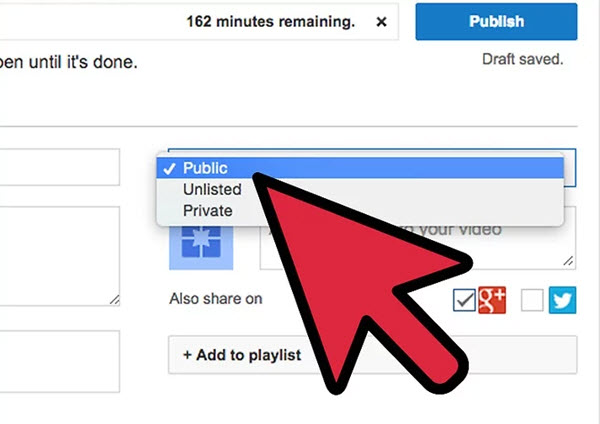
ជំហានទី 3. អ្នកនឹងរកឃើញផ្នែក "ចែករំលែក" ដែលអ្នកអាចវាយឈ្មោះអ្នកប្រើរបស់អ្នកអ្នកនឹងមានមនុស្សក្នុងការផ្ញើតំណចូលចិត្តឬវីដេអូទៅបាន។ ចុចឬប៉ះដើម្បី "រក្សាទុក" ការផ្លាស់ប្តូរដែលអ្នកបានធ្វើ។ តំណនេះនឹងត្រូវបានផ្ញើតាមអ៊ីមែលទៅកាន់មនុស្សដែលបានជ្រើស។

ផ្នែកទី 2 វិធីងាយស្រួលបំផុតដើម្បីផ្ទុកឡើងវីដេអូទៅក្នុង YouTube ឯកជន
iSkysoft កម្មវិធីបម្លែង iMedia ពិសេសគឺផ្នែកមួយនៃឧបករណ៍ដែលអាចប្រើបានល្អបំផុតវីដេអូនៅលើពិភពលោកនាពេលបច្ចុប្បន្ននេះបច្ចេកវិទ្យា។ កេរ្តិ៍ឈ្មោះរបស់ខ្លួននៃការដែលអាចធ្វើបានស្ទើរតែគ្រប់អ្នកប្រើប្រាស់ឧបករណ៍ដែលបានដកចេញពីវីដេអូចូលចិត្តទៅវា។ នេះគឺជាឧបករណ៍មួយដែលបញ្ចូលគ្នាដែលវីដេអូជិតស្និទ្ធដូចជាគឺវាអាចទទួលបានកម្មវិធីដែលបានកែសម្រួលវីដេអូ។ វាត្រូវបានផ្ដល់អនុសាសន៍សម្រាប់កុំព្យូទ័រ Mac និងបានធ្វើឱ្យមានភាពងាយស្រួលសម្រាប់អ្នកប្រើប្រាស់ទាំងអស់ដែលមានល្បឿនលឿនរបស់ខ្លួន។ វាត្រូវបានប្រើដើម្បីបម្លែងនិងផ្ទុកឡើងវីដេអូនៅលើបំពង់អ្នកនិងគណនីណាមួយដែលប្រព័ន្ធផ្សព្វផ្សាយសង្គមដូចជា Facebook ផ្សេងទៀតនិងវីមេអូ។ លើសពីនេះទៀតវាមាននៃការប្រើប្រាស់ផ្សេងទៀតដូចជាការទាញយកវីដេអូ, ការកែសម្រួលពួកគេនិងដុតពួកវានៅលើឌីវីឌីដែលអាចលេងបាននៅក្នុងកម្មវិធីចាក់ឌីវីឌីណាមួយឡើយ។
iSkysoft កម្មវិធីបម្លែង iMedia ពិសេស - ល្អបំផុតកម្មវិធីបម្លែងវីដេអូ
លក្ខណៈពិសេសនៃការអាប់ឡូឯកជនរបស់ YouTube ងាយស្រួលបំផុតវីដេអូ:
- វីដេអូកម្មវិធីបម្លែងអូឌីយ៉ូដែលល្អឥតខ្ចោះនិងដែលអាចត្រូវបានប្រើនៅក្នុងឧបករណ៍ចល័តដូច iPad, ទូរស័ព្ទ iPhone, iPod និងប្តូរទៅជាឯកសារដែលមាននៅក្នុងការធ្វើសមកាលកម្មជាមួយឧបករណ៍របស់ពួកគេ។
- បម្លែងនិយមន័យខ្ពស់ (ប្រភេទ MKV, MTS / M2TS, TS និង AVHD) និងទ្រង់ទ្រាយស្តង់ដារ (MP4, MPG / MPEG ដែល, MP3, FLV, MOV, WMV, ល) ។
- ទាញយកទាញយកវីដេអូពីកំណើតការផ្សាយប្រព័ន្ធផ្សព្វផ្សាយដែលមាននៅក្នុងវែបសាយពេញនិយមជាពិសេស YouTube និងហ្វេសប៊ុកឧ។
- លក្ខណៈពិសេសដើម្បីដុតឌីវីឌី។ អ្នកអាចដុតឯកសារទៅថាសមួយដោយប្រើអូសនិងរចនាប័ទ្មទម្លាក់ទៅឧបករណ៍វីដេអូ។ ឌីវីឌីនេះអាចត្រូវបានមើលនៅក្នុងទ្រង់ទ្រាយណាមួយ។
- លក្ខណៈពិសេសការកែសម្រួលវីដេអូបន្ថែមដូចជាចំណងជើងរងការសម្គាល់ទឹក, លៃតម្រូវពន្លឺនិងកម្រិត, ការកាត់បន្ថយ, trim, បង្វិលនិងរូបភាពដំណាំ។
- ឥតខ្ចោះ compatibel ក្នុង MacOS (សៀរ៉ា, El Capitan) និងកុំព្យូទ័រវីនដូ (Windows 10/8/7) ។
តើធ្វើដូចម្តេចដើម្បីផ្ទុកឡើងវីដេអូទៅក្នុង YouTube ជាមួយឯកជន iSkysoft iMedia កម្មវិធីបម្លែងពិសេស
ជំហានទី 1. នាំចូលវីដេអូដើម្បីអាប់ឡូត YouTube
នាំចូលឯកសារទៅ iSkysoft iMedia កម្មវិធីបម្លែងពិសេសដោយចុចលើ "ឯកសារ" នៅលើម៉ឺនុយមេហើយចុចលើ "ផ្ទុកប្រព័ន្ធផ្សព្វផ្សាយឯកសារ" & ‧; ។ ជម្រើសមួយផ្សេងទៀតផងដែរត្រូវបានប្រើរចនាប័ទ្មអូសនិងទម្លាក់ដែលជាកន្លែងដែលអ្នកអូសនិងទម្លាក់វីដេអូរបស់អ្នកទៅកាន់ឧបករណ៍វីដេអូ។ អ្នកប្រើ Windows អាចបន្ថែមថតមួយដោយរកមើលវាតាមរយៈមុខងារ "បន្ថែមឯកសារ" ។

ជំហាន 2. ជ្រើសផ្ទុកឡើងទៅក្នុង YouTube
បន្ទាប់មកវីដេអូនេះត្រូវបានបង្ហាញនៅក្នុងក្រឡាចត្រង្គជាមួយរយៈពេលទំហំនិងទ្រង់ទ្រាយមួយឈ្មោះ។ បន្ទាប់ពីការនាំចូលឯកសារវីដេអូនោះមាន "នាំចេញ" ម៉ឺនុយនៅលើ Mac ជ្រើស "គេហទំព័រ YouTube" ប្រភេទ។ សម្រាប់អ្នកប្រើប្រព័ន្ធប្រតិបត្តិការ Windows, វាត្រូវបានស្នើដើម្បីបម្លែងវីដេអូទៅក្នុង YouTube ដែលបានគាំទ្រទ្រង់ទ្រាយជាលើកដំបូងហើយបន្ទាប់មកបានផ្ទុកឡើងទៅគេហទំព័រ YouTube ។

ជំហានទី 3 ចូលក្នុងនិងផ្ទុកឡើងវីដេអូទៅក្នុង YouTube
នៅលើបង្អួចថ្មីដែលលេចឡើងសូមបញ្ចូលសេចក្ដីលម្អិតនៃវីដេអូដែលត្រូវបានបង្ហាញនៅលើអេក្រង់ដូចជាប្រភេទ, ចំណងជើងនិងសេចក្ដីអធិប្បាយនេះ។ នៅក្រោមភាពជាឯកជនជ្រើសជម្រើស "ឯកជន" ។ នៅពេលដែលអ្នកត្រូវបានធ្វើ, ឥឡូវនេះអ្នកអាចចុចលើ "ចូល" ប៊ូតុងដែលនឹងអនុញ្ញាតឱ្យអ្នកបញ្ចូលសេចក្តីលម្អិតនៃគណនី YouTube របស់អ្នក។ ពីទីនោះអ្នកអាចផ្ទុកឡើងវីដេអូរបស់អ្នកទៅគេហទំព័រ YouTube ។



